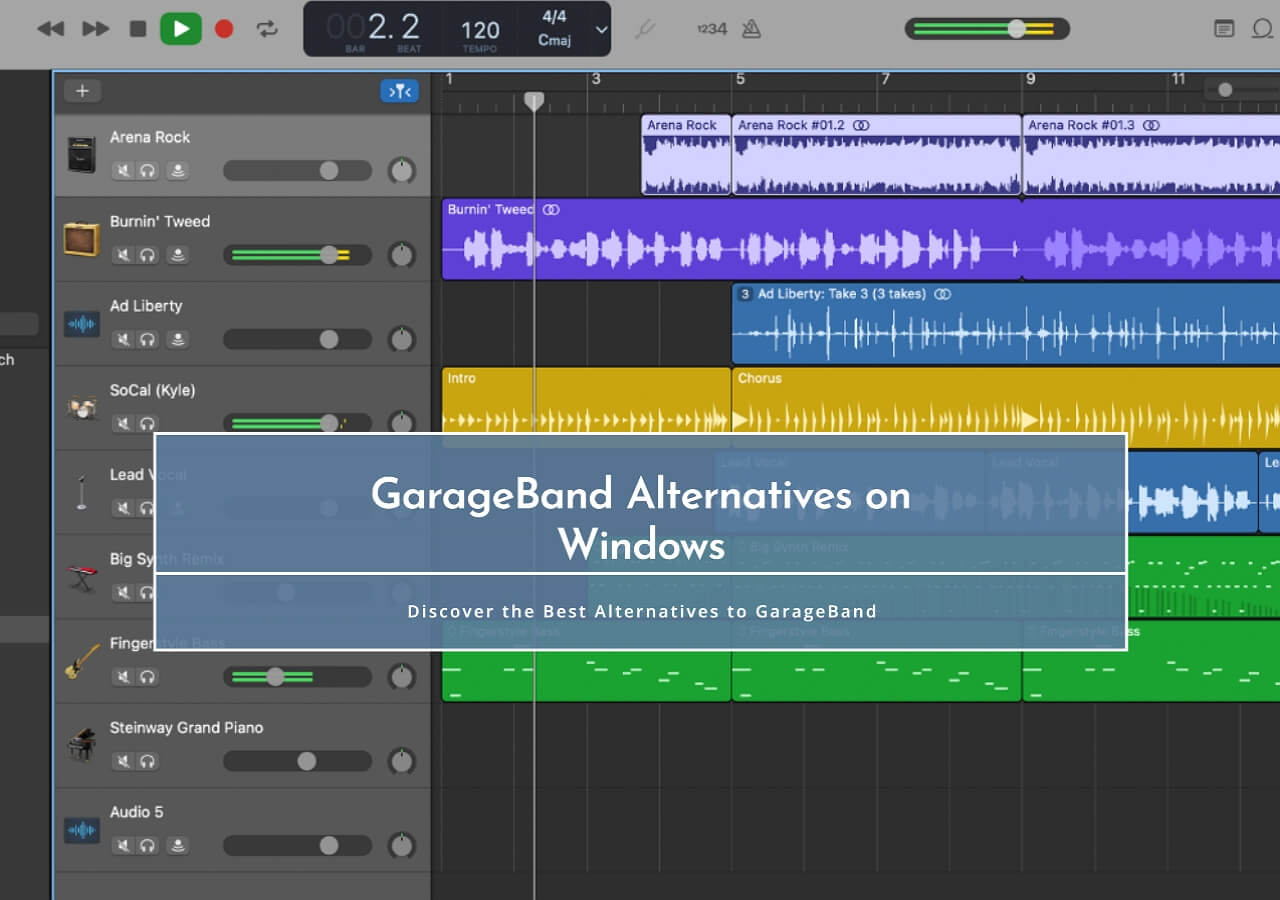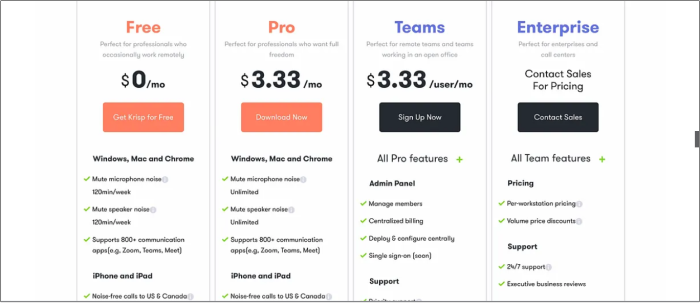-
![]()
Jacinta
"Obrigada por ler meus artigos. Espero que meus artigos possam ajudá-lo a resolver seus problemas de forma fácil e eficaz."…Leia mais -
![]()
Rita
"Espero que minha experiência com tecnologia possa ajudá-lo a resolver a maioria dos problemas do seu Windows, Mac e smartphone."…Leia mais -
![]()
Leonardo
"Obrigado por ler meus artigos, queridos leitores. Sempre me dá uma grande sensação de realização quando meus escritos realmente ajudam. Espero que gostem de sua estadia no EaseUS e tenham um bom dia."…Leia mais
Resumo do Conteúdo
0 Visualizações |
0 Minutos de Leitura
Legendas e subtítulos de vídeo tornam o prazer de assistir ainda mais conveniente para os usuários. Muitos usuários simplesmente usam essas legendas porque não falam um idioma, e é por isso que eles adoram adicionar legendas aos vídeos no VLC. Isso permite que eles aproveitem o conteúdo sem ter que se concentrar no que está sendo dito.
Outras vezes, as pessoas simplesmente gostam de legendas porque gostam de focar na história em vez de assistir a algo em volumes altos. É por isso que muitos usuários do VLC desejam saber como adicionar legendas a vídeos do YouTube e legendas a vídeos no VLC.
Eles não terão mais que se perguntar sobre isso, pois este artigo responderá a todas as perguntas que eles estão fazendo sobre adicionar legendas. Então, vamos descobrir como os usuários podem adicionar legendas eficientemente a um vídeo no VLC.
O que é o VLC Media Player
O VLC Media Player é um dos principais reprodutores de mídia disponíveis em vários dispositivos, como PC/Mac, bem como iOS e Android. Ele tem compatibilidade perfeita para vários formatos de arquivo, pois lida sem esforço com todas as necessidades de vídeo e áudio.
Além disso, ele não tem problemas de codec ou falhas e garante uma reprodução suave. E uma interface amigável o torna um recurso para qualquer entusiasta de mídia, como ele oferece.
- Suporte de formato universal que reproduz tudo;
- Sem problemas com codecs, pois suporta a maioria dos codecs necessários;
- Compatibilidade entre plataformas em vários dispositivos;
- E a capacidade de transmitir e baixar com opções versáteis.
É por isso que muitas pessoas o usam para assistir filmes e usam o melhor gerador automático de legendas junto com ele para aproveitar conteúdo transmitido ou baixado.
Adicione legendas ao vídeo no VLC de 4 maneiras
Há duas maneiras principais pelas quais as pessoas podem adicionar legendas e sobrepor legendas ao VLC em seus dispositivos móveis ou PC/Mac. Agora, muitos usuários móveis não precisarão baixar legendas específicas, pois o VLC baixará e adicionará arquivos de legenda para elas.
Mas usuários de PC e Mac terão que baixar legendas manualmente para adicioná-las no VLC Media Player. Então, aqui estão os quatro métodos para adicionar legendas no VLC.
1. Como adicionar legendas ao vídeo no VLC iPhone/iPad📱
Há momentos em que os vídeos vêm com suas legendas incorporadas, e os usuários só precisam habilitá-las. Então, eles só precisam marcar a opção de uso de um arquivo de legenda e clicar na primeira legenda disponível na lista.
Ou o usuário terá que baixar a legenda de um filme se não houver nada lá, e aqui está como fazer isso.
Passo 1. Acesse o navegador Safari.
Etapa 2. Pesquise o título do filme e o idioma da legenda.
Etapa 3. Baixe a legenda de um site confiável.
Etapa 4. Mova o arquivo de legenda para a pasta " Filme/Vídeo ".
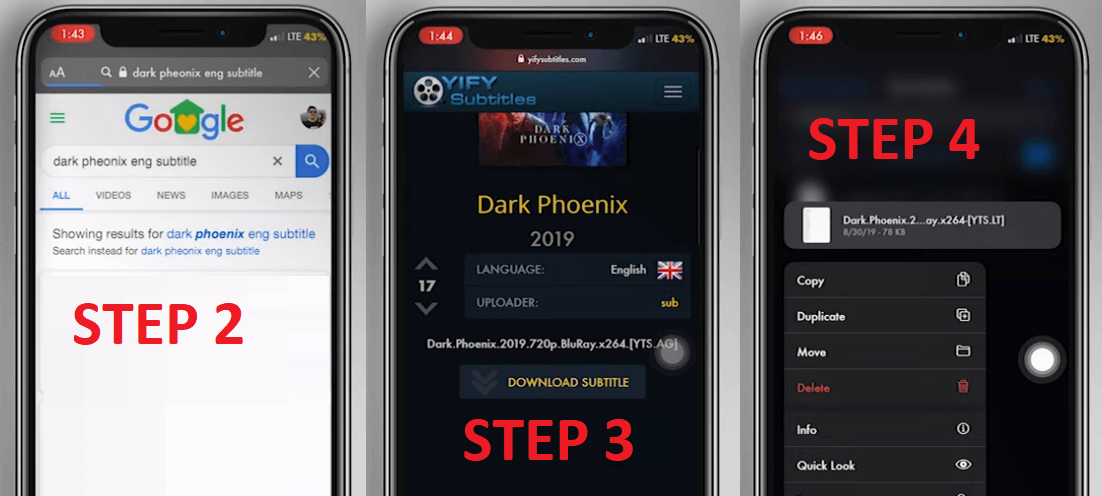
Etapa 5. Abra o vídeo no VLC iPhone.
Passo 6. Agora toque na aba de legendas no VLC.
Etapa 7. Selecione " Faixa 1 " ou qualquer que seja o nome do arquivo de legenda.

Estas são as principais etapas a serem seguidas para adicionar uma legenda a um arquivo de vídeo no VLC no iPhone. Então, os usuários terão que garantir que baixaram o arquivo de legenda correto para seu vídeo.
Compartilhe o artigo para ajudar outras pessoas a aprenderem a adicionar legendas ao vídeo no VLC!
2. Como adicionar legendas ao vídeo no VLC Android🎬
O VLC Android tem um dos recursos mais intrigantes e convenientes para baixar e adicionar legendas a um filme ou programa de TV automaticamente. Esta opção evita o incômodo que os usuários de iPhone ou PC/Mac têm que passar.
É por isso que tudo o que os usuários do Android precisam fazer é solicitar ao VLC que baixe as legendas para um filme ou vídeo como este.
Passo 1. Abra o vídeo no Android VLC.
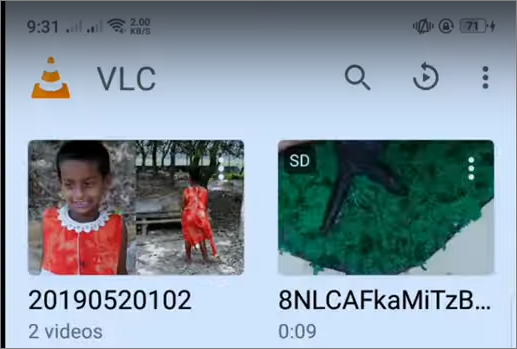
Passo 2. Toque na opção da aba " Legendas ".
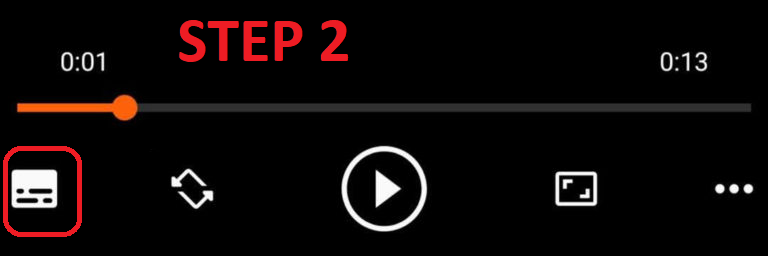
Passo 3. Encontre a opção " Baixar legendas " e aguarde.
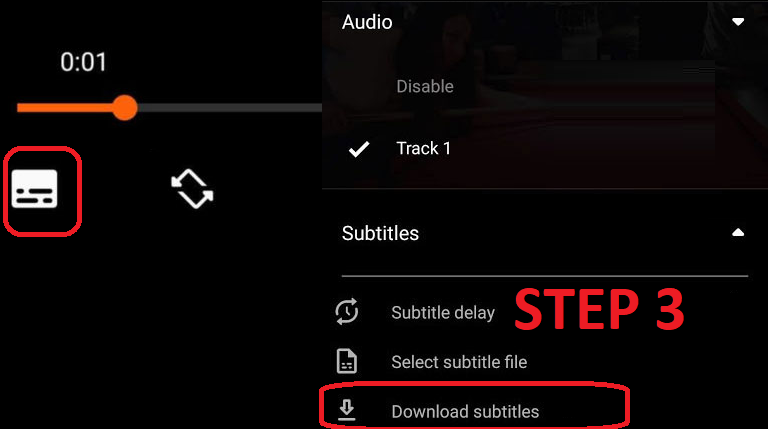
Etapa 4. Basta selecionar uma das legendas depois que o VLC terminar de adicioná-las.
Isso tornará a adição de legendas muito fácil, pois tudo o que o usuário precisará fazer é selecionar o arquivo e clicar em legendas no vídeo depois que o VLC fizer o download.
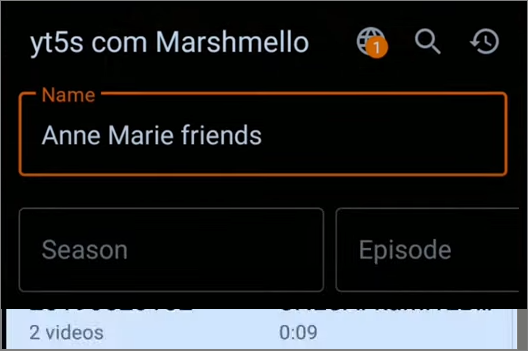
3. Como adicionar legendas ao vídeo no VLC Mac💻
Agora, adicionar legendas a um vídeo no Mac não é exatamente uma ciência exata, pois tudo o que é preciso é usar a opção correta após reproduzir o arquivo de vídeo. Agora, o usuário terá que baixar o arquivo de legenda usando um site de terceiros, como no iPhone.
Mas o arquivo baixado não será detectado automaticamente pelo VLC no Mac, a menos que o usuário o mostre ao VLC assim.
Passo 1. Pressione " Mídia " > " Stream " para abrir um arquivo de vídeo no VLC.
Etapa 2. Selecione o arquivo de mídia/vídeo clicando no botão " Adicionar ".
Etapa 3. Marque a opção " Usar um arquivo de legenda " abaixo da seleção de arquivo.
Etapa 4. Navegue no PC para selecionar e abrir o arquivo de legendas.
Isso abrirá o arquivo de vídeo assim que o usuário selecionar o arquivo e clicar em legendas no vídeo. É importante que o usuário baixe as legendas corretas para um filme. Então, eles podem ter que verificar algumas legendas para encontrar a que se encaixa.
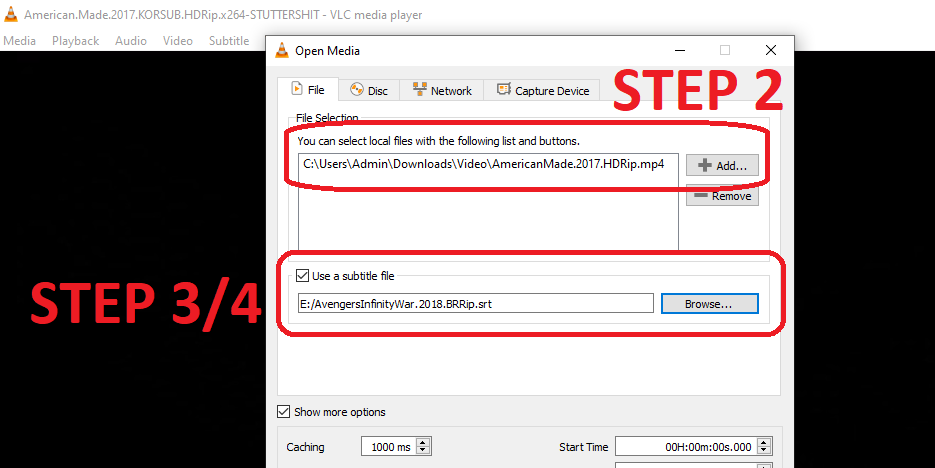
4. Como adicionar legendas ao vídeo no VLC Windows🖥️
Adicionar legendas a um vídeo no VLC no Windows é talvez o mais fácil depois do Android. O Windows oferece muito mais espaço e facilidade para abrir o vídeo e adicionar legendas a um filme em comparação com outras opções. É por isso que tudo o que um usuário precisa fazer para adicionar legendas ao VLC é seguir estas etapas cuidadosamente.
Passo 1. Clique com o botão direito do mouse no vídeo e clique em legendas no vídeo.
Etapa 2. Em seguida, clique em " Adicionar arquivo de legenda " para navegar no PC.
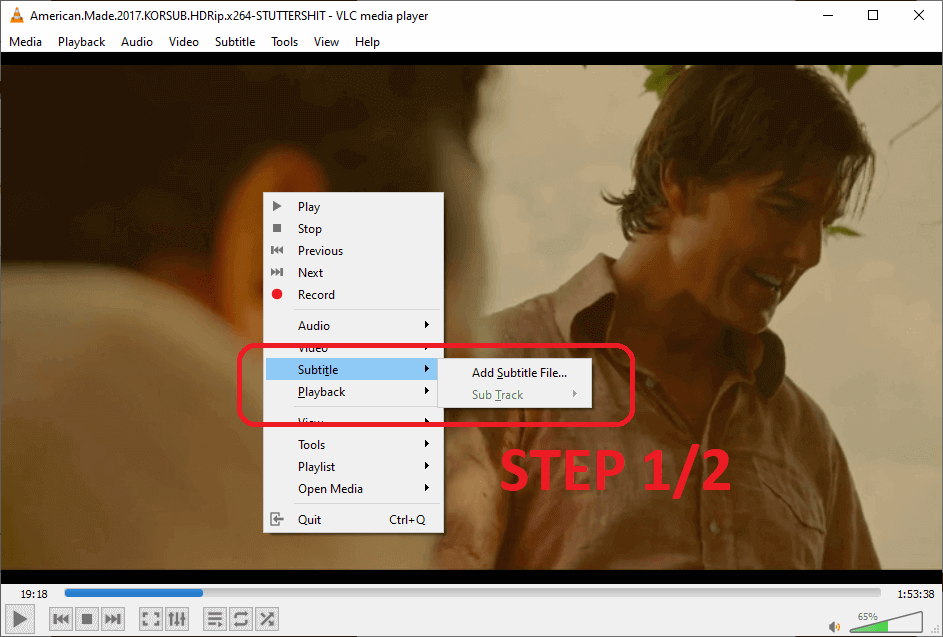
Etapa 3. Navegue no PC e abra o arquivo de legendas.
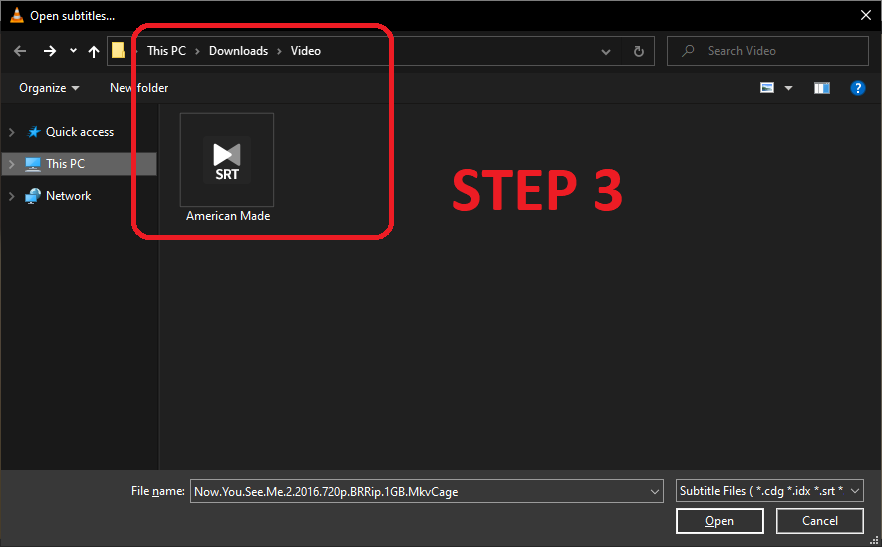
Passo 4. Aproveite!
Este é o melhor método para adicionar legendas e ativar a transcodificação em um vídeo VLC no PC/Windows.
Adicionar legendas ao vídeo automaticamente
Há momentos em que os usuários simplesmente não conseguem encontrar legendas para vídeos ou filmes. É quando muitos usuários enfrentam esse problema e desejam encontrar outras soluções para consertar esse problema. E um dos melhores métodos para consertar esse problema é gerando suas próprias legendas.
Agora, não há nenhuma ferramenta ótima para fazer isso, exceto por que o EaseUS VideoKit. Este software maravilhoso permite que os usuários editem seus vídeos e ajustem as configurações de áudio e vídeo. Mas o mais importante, um usuário pode simplesmente usar o gerador automático de legendas neste programa.
Os usuários também podem se beneficiar de muitas outras ótimas opções além dessas.
- Interface simples com muitos recursos excelentes;
- Fácil de editar vídeos e ajustar áudio;
- Suporta vários tipos de arquivos de vídeo;
- E converte arquivos de legendas facilmente.
O editor de vídeo nesta ferramenta é bastante notável, pois torna o corte e a edição de vídeo bem fáceis. Os usuários também podem usá-lo para converter vídeo em áudio em qualquer formato que desejarem. E a ferramenta é um recurso ideal para amantes da música e aqueles que desejam mergulhar na produção musical.
Veja como usar o software para gerar legendas automáticas em um vídeo sem esforço.
Etapa 1. Abra o EaseUS VideoKit e encontre o painel " Gerador de legendas ".

Etapa 2. Clique em " Escolher arquivo " ou arraste o arquivo de vídeo do YouTube para a interface.

Etapa 3. Aguarde a análise da IA.

Etapa 4. Clique no botão " Texto " para alterar o texto ou personalizar a fonte, o plano de fundo e a posição no menu " Estilo ".

Etapa 5. Clique em " Exportar legenda " para selecionar o formato de legenda exportado, " Salvar em " para alterar o local e pressione " Exportar " para exportar o vídeo com legendas.

Conclusão
Estes são alguns dos principais métodos de usar o VLC para adicionar legendas a um vídeo em todas as quatro plataformas principais. É importante que os usuários sigam todas as técnicas mostradas neste artigo de acordo com sua plataforma. Porque a técnica no iOS não funcionará no Android e vice-versa.
Agora, há momentos em que os usuários não conseguem encontrar legendas para certos vídeos e filmes. É quando eles acharão o EaseUS VideoKit uma opção muito conveniente de usar. Com essa ferramenta, eles podem facilmente gerar legendas para qualquer tipo de vídeo.
Adicionar legendas em um vídeo no VLC FAQs
Aqui estão algumas perguntas frequentes para esclarecer dúvidas adicionais e ajudar ainda mais os usuários.
1. Como incorporar legendas em vídeos permanentemente no VLC?
Os usuários podem simplesmente incorporar legendas permanentes em um vídeo logo no início. Então, eles terão que ir em arquivos e abrir o arquivo de vídeo que desejam reproduzir. Então, nas configurações de Destination Setup, eles terão que marcar a caixa Active Transcoding, e isso codificará as legendas em qualquer arquivo de vídeo.
2. Por que não consigo adicionar legendas ao media player VLC?
Este é um problema comum para usuários que intencionalmente ou não desabilitaram as legendas nas configurações de preferência. Basta abrir Preferências indo para o Menu Ferramentas e então navegar para a opção Legendas/OSD. Então o usuário precisará habilitar a opção/caixa de seleção On Screen Display (OSD) e também marcar a caixa Habilitar legendas.
3. Como adiciono legendas a um vídeo existente?
Baixar e copiar a legenda para a pasta do filme ou vídeo é uma das melhores maneiras de simplesmente adicionar legendas a um vídeo existente. Então, tudo o que você terá que fazer é renomear o arquivo de legenda da mesma forma que o arquivo de vídeo. Ou eles podem ir para as configurações de legenda e selecionar o arquivo de lá.